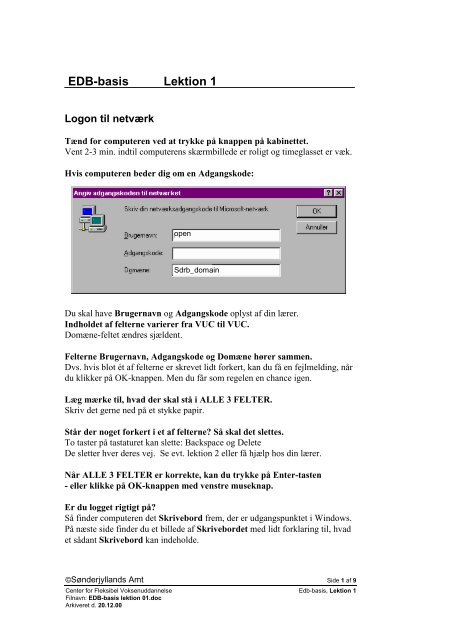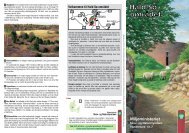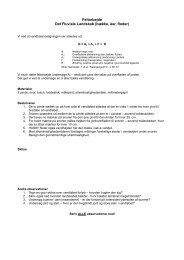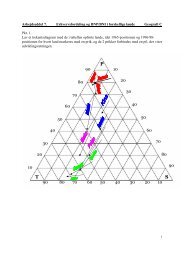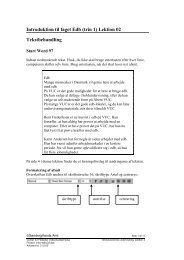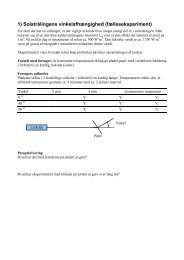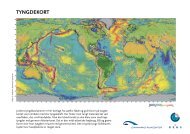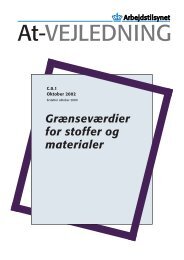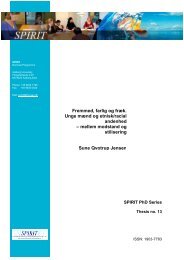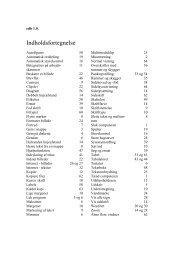EDB-basis Lektion 1 - Horsens HF og VUC
EDB-basis Lektion 1 - Horsens HF og VUC
EDB-basis Lektion 1 - Horsens HF og VUC
You also want an ePaper? Increase the reach of your titles
YUMPU automatically turns print PDFs into web optimized ePapers that Google loves.
<strong>EDB</strong>-<strong>basis</strong> <strong>Lektion</strong> 1<br />
L<strong>og</strong>on til netværk<br />
Tænd for computeren ved at trykke på knappen på kabinettet.<br />
Vent 2-3 min. indtil computerens skærmbillede er roligt <strong>og</strong> timeglasset er væk.<br />
Hvis computeren beder dig om en Adgangskode:<br />
open<br />
Sdrb_domain<br />
Du skal have Brugernavn <strong>og</strong> Adgangskode oplyst af din lærer.<br />
Indholdet af felterne varierer fra <strong>VUC</strong> til <strong>VUC</strong>.<br />
Domæne-feltet ændres sjældent.<br />
Felterne Brugernavn, Adgangskode <strong>og</strong> Domæne hører sammen.<br />
Dvs. hvis blot ét af felterne er skrevet lidt forkert, kan du få en fejlmelding, når<br />
du klikker på OK-knappen. Men du får som regelen en chance igen.<br />
Læg mærke til, hvad der skal stå i ALLE 3 FELTER.<br />
Skriv det gerne ned på et stykke papir.<br />
Står der n<strong>og</strong>et forkert i et af felterne? Så skal det slettes.<br />
To taster på tastaturet kan slette: Backspace <strong>og</strong> Delete<br />
De sletter hver deres vej. Se evt. lektion 2 eller få hjælp hos din lærer.<br />
Når ALLE 3 FELTER er korrekte, kan du trykke på Enter-tasten<br />
- eller klikke på OK-knappen med venstre museknap.<br />
Er du l<strong>og</strong>get rigtigt på?<br />
Så finder computeren det Skrivebord frem, der er udgangspunktet i Windows.<br />
På næste side finder du et billede af Skrivebordet med lidt forklaring til, hvad<br />
et sådant Skrivebord kan indeholde.<br />
©Sønderjyllands Amt Side 1 af 9<br />
Center for Fleksibel Voksenuddannelse Edb-<strong>basis</strong>, <strong>Lektion</strong> 1<br />
Filnavn: <strong>EDB</strong>-<strong>basis</strong> lektion 01.doc<br />
Arkiveret d. 20.12.00
©Sønderjyllands Amt Side 2 af 9<br />
Center for Fleksibel Voksenuddannelse Edb-<strong>basis</strong>, <strong>Lektion</strong> 1<br />
Filnavn: <strong>EDB</strong>-<strong>basis</strong> lektion 01.doc<br />
Arkiveret d. 20.12.00
Musens udseende<br />
En læseside<br />
Musen findes i mange forskellige udgaver.<br />
Den kan være mere eller mindre ergonomisk tilpasset til hånden <strong>og</strong> findes med<br />
2 eller 3 store trykknapper på oversiden.<br />
Musens underside har en kugle. Og til musen hører en musemåtte, dvs. et underlag,<br />
der yder kuglen god modstand, så den lettere ruller.<br />
På skærmen ser du så musemarkøren i form af en hvid pil foretage n<strong>og</strong>le bevægelser<br />
svarende til din bevægelse af musen på musemåtten.<br />
Mus frem på bordet<br />
fører mus op på skærmen<br />
Sid godt <strong>og</strong> afslappet<br />
Mus med 2 knapper<br />
Det er vigtigt, at du sidder godt, når du arbejder med musen.<br />
Du skal sidde godt med en god støtte i ryggen <strong>og</strong> højden<br />
af bordet skal kunne støtte dine underarme uden, at du skal<br />
bøje dig frem.<br />
Hånden på musen skal så vidt muligt være afspændt.<br />
Arm <strong>og</strong> skulder ligeså. Når du ikke fører musen rundt,<br />
skal håndrod <strong>og</strong> underarm kunne hvile på bordfladen.<br />
Spænder du for meget, kan det i længden give dig problemer<br />
med arm <strong>og</strong> skulder.<br />
©Sønderjyllands Amt Side 3 af 9<br />
Center for Fleksibel Voksenuddannelse Edb-<strong>basis</strong>, <strong>Lektion</strong> 1<br />
Filnavn: <strong>EDB</strong>-<strong>basis</strong> lektion 01.doc<br />
Arkiveret d. 20.12.00
Træning med musen<br />
Du skal nu træne lidt med musen <strong>og</strong> samtidigt lære lidt om Windows.<br />
Windows 95 Tour <strong>og</strong> Oplev Windows 98, som gennemgås et par sider længere<br />
henne i dette hefte, giver begge musetræning samt kendskab til Windows.<br />
Windows 95 Tour<br />
Find genvejen til Windows 95 Tour på dit Skrivebord.<br />
Spørg evt. din lærer, hvor du finder <strong>EDB</strong>-<strong>basis</strong> pr<strong>og</strong>rammerne.<br />
Man starter et pr<strong>og</strong>ram ved at klikke på genvejen til det.<br />
Den har dette ikon:<br />
Er genvejen svær at finde, så spørg din lærer.<br />
Dobbeltklik på genvejen!<br />
Dvs. klik på ikonet 2 gange hurtigt efter hinanden med venstre musetast.<br />
Du kan <strong>og</strong>så klikke en gang på ikonet – <strong>og</strong> dernæst trykke på Enter-tasten.<br />
Pr<strong>og</strong>rammet starter op med denne menu:<br />
©Sønderjyllands Amt Side 4 af 9<br />
Center for Fleksibel Voksenuddannelse Edb-<strong>basis</strong>, <strong>Lektion</strong> 1<br />
Filnavn: <strong>EDB</strong>-<strong>basis</strong> lektion 01.doc<br />
Arkiveret d. 20.12.00
Klik på knappen til venstre for menupunktet: Start et pr<strong>og</strong>ram<br />
Du får så denne skærm:<br />
Teksten i det hvide vindue fortæller dig, hvad du skal gøre.<br />
Er du i tvivl, kan du altid klikke på knappen til venstre for Vis hvordan.<br />
Klik nu på knappen Vis hvordan.<br />
Pr<strong>og</strong>rammet peger så på Start-knappen.<br />
Klik så på Start-knappen med venstre musetast.<br />
Følg herefter instruktionerne.<br />
Klikker du forkert kommer denne dial<strong>og</strong>boks:<br />
Du skal så lige klikke på OK-knappen,<br />
før du kan prøve igen.<br />
Kommer du tilbage til startmenuen, så har du gennemført første kursus.<br />
Du kan så klikke på Afslut øverst i højre hjørne - <strong>og</strong> Afslut præsentation for<br />
at lukke pr<strong>og</strong>rammet, hvis du ikke vil gennemføre flere kurser.<br />
©Sønderjyllands Amt Side 5 af 9<br />
Center for Fleksibel Voksenuddannelse Edb-<strong>basis</strong>, <strong>Lektion</strong> 1<br />
Filnavn: <strong>EDB</strong>-<strong>basis</strong> lektion 01.doc<br />
Arkiveret d. 20.12.00
Oplev Windows 98<br />
Find genvejen til Oplev Windows 98 på dit Skrivebord.<br />
Oplev Windows 98 er <strong>og</strong>så et træningspr<strong>og</strong>ram.<br />
Den har dette ikon:<br />
Er genvejen svær at finde, så spørg din lærer.<br />
Pr<strong>og</strong>rammet åbner med en Indhold-menu:<br />
Tryk på tastaturets 1-tal, som ligger lige over b<strong>og</strong>stavet Q.<br />
Oplev Windows 98 pr<strong>og</strong>rammet udmærker sig især ved, at du kan finde rundt i<br />
pr<strong>og</strong>rammet alene ved brug af tastaturet.<br />
©Sønderjyllands Amt Side 6 af 9<br />
Center for Fleksibel Voksenuddannelse Edb-<strong>basis</strong>, <strong>Lektion</strong> 1<br />
Filnavn: <strong>EDB</strong>-<strong>basis</strong> lektion 01.doc<br />
Arkiveret d. 20.12.00
Du får dette billede:<br />
Klik på 2-tasten for at lære om Brug af musen.<br />
Du finder <strong>og</strong>så 2-tasten over b<strong>og</strong>stavet Q.<br />
Du bladrer dig nu igennem skærmsiderne i dette kursus med piletasterne på tastaturet.<br />
Højrepil (vist på tegningen ovenfor) bladrer et skærmbillede frem, venstrepil et<br />
skærmbillede tilbage.<br />
Pil op bringer dig tilbage til pr<strong>og</strong>rammets første skærmside.<br />
Følg omhyggeligt anvisningerne undervejs.<br />
Når du er færdig med Brug af musen, vil pr<strong>og</strong>rammet foreslå dig at fortsætte<br />
med Udforsk Windows Skrivebordet.<br />
Jeg vil anbefale dig at gennemgå de 2 afsnit før afsnittet Brug af musen.<br />
Bagefter kan du så udforske Skrivebordet, hvis du har lyst.<br />
Du kan til enhver tid afslutte pr<strong>og</strong>rammet ved at trykke på pil op.<br />
Klik dernæst på Luk-knappen – <strong>og</strong> til sidst på Ja.<br />
©Sønderjyllands Amt Side 7 af 9<br />
Center for Fleksibel Voksenuddannelse Edb-<strong>basis</strong>, <strong>Lektion</strong> 1<br />
Filnavn: <strong>EDB</strong>-<strong>basis</strong> lektion 01.doc<br />
Arkiveret d. 20.12.00
7-kabale<br />
Kortspillet 7-kabale kan <strong>og</strong>så benyttes til træning med musen.<br />
Find genvejen til pr<strong>og</strong>rammet samme sted som de 2 foregående pr<strong>og</strong>rammer,<br />
- eller spørg din lærer.<br />
Med et enkeltklik på Kortbunken får du kort eller vender et kort.<br />
Esser dobbeltklikkes på plads.<br />
Et eller flere kort trækkes på plads ved at holde venstre musetast nede, mens du<br />
flytter musen.<br />
Kortene skal arrangeres med faldende værdi, skiftesvis rød <strong>og</strong> sort.<br />
Klik på Spil – Giv kort i menulinjen, hvis du ønsker et nyt spil.<br />
Lommeregner<br />
Essernes pladser Luk<br />
Lommeregner pr<strong>og</strong>rammet kan ligeledes benyttes til træning med mus.<br />
Find genvejen til pr<strong>og</strong>rammet samme sted, som de andre <strong>basis</strong>-pr<strong>og</strong>rammer.<br />
Brug fx musen til at indklikke følgende beregninger:<br />
a) 23 * 32 + 14 – 123 = resultat = 627<br />
b) 3456 / 3 *12 – 555 = resultat = 13269<br />
©Sønderjyllands Amt Side 8 af 9<br />
Center for Fleksibel Voksenuddannelse Edb-<strong>basis</strong>, <strong>Lektion</strong> 1<br />
Filnavn: <strong>EDB</strong>-<strong>basis</strong> lektion 01.doc<br />
Arkiveret d. 20.12.00
Luk computeren<br />
Før du afbryder for strømmen, bør du altid lukke Windows ned.<br />
Hvis ikke du gør det, kan du risikere at n<strong>og</strong>et går tabt <strong>og</strong> – i rigtigt uheldige tilfælde<br />
- at Windows ikke vil starte igen, næste gang du tænder for maskinen.<br />
Klik på Start.<br />
Når du har klikket på Start, vil Startmenuen åbne sig.<br />
Før da musen op til det første menupunkt Luk Computeren.<br />
Klik på Luk Computeren.<br />
Man kan vælge hvorvidt man ønsker at Lukke computeren, Genstarte computeren<br />
eller et af de andre punkter, ved simpelthen at klikke med musemarkøren på<br />
den pågældende tekst. Og i Windows 98 huskes, hvad der sidst blev valgt.<br />
Klik nu på Lukke computeren, hvis ikke det allerede er valgt.<br />
Klik slutteligt på Ja-knappen.<br />
Afbryd først strømmen, når du ser skærmen: Du kan nu slukke computeren<br />
Går skærmen helt i sort, kan du evt. nøjes med at slukke for skærmen.<br />
©Sønderjyllands Amt Side 9 af 9<br />
Center for Fleksibel Voksenuddannelse Edb-<strong>basis</strong>, <strong>Lektion</strong> 1<br />
Filnavn: <strong>EDB</strong>-<strong>basis</strong> lektion 01.doc<br />
Arkiveret d. 20.12.00